如何安裝和更新索尼相機最新固件版本

無論您是專業攝影師還是業餘愛好者,您最不希望的就是當您正在拍攝美麗的場景時,您的索尼相機突然出現故障。
大多數時候,這些故障是由於過時的固件造成的。如果是這種情況,了解如何將索尼相機固件更新到最新版本非常重要。

更新索尼相機最新固件版本的分步方法
但在繼續之前,請確保相機的電池已充滿電,否則,如果電池在固件更新過程中突然耗盡,您的相機將無法使用。
請按照以下步驟進行固件更新:
檢查您的索尼相機當前的固件版本
只需將其打開,按下菜單按鈕,然後轉到“設置菜單”的工具箱圖標即可。查找並選擇“版本”選項以顯示相機的當前固件版本。
訪問 esupport.sony.com
輸入相機的型號或使用屏幕上的“選擇您的產品類型”選項來獲取相機特定型號的詳細信息。如果您不確定相機的型號,可以在相機下方的標籤上查找此詳細信息。
選擇您相機的固件
到達特定於相機的網頁後,向下滾動並查找“下載”部分。使用下拉框選擇您計算機的操作系統。選擇正確的計算機操作系統後,您將看到合適固件的鏈接。單擊相機固件的鏈接。
下載索尼相機的新固件版本
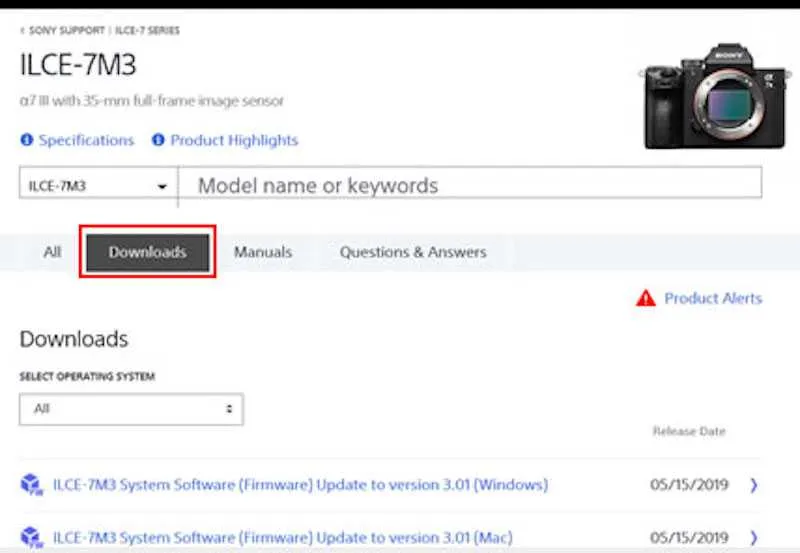
單擊系統軟件更新頁面上的“下載”按鈕。將此軟件下載到您的電腦並記住保存位置。
下載後,查找並雙擊該文件以啟動系統軟件更新程序。
設置您的索尼相機以進行固件更新
關閉相機並取出存儲卡。在被告知之前,請勿先將電腦連接到相機。
打開相機並按其菜單按鈕。選擇設置菜單的工具箱圖標,並驗證相機的 USB 連接是否設置為大容量存儲。
使用相機附帶的 USB 電纜將相機連接到 PC。如果您的相機同時具有 USB C 或 Micro USB 接口,則可以使用這兩種接口來繼續進行固件更新。
按照說明安裝索尼相機固件更新
建立 USB 連接後,相機系統軟件更新程序的窗口將顯示在 PC 屏幕上,相機屏幕上將顯示“遵循計算機說明”的消息。
按照 PC 屏幕上的說明開始固件更新。在完成更新過程之前,切勿斷開 USB 電纜或關閉相機電源。
該過程可能需要 10 分鐘或更長時間,具體取決於更新的具體類型。您的計算機屏幕將顯示狀態指示器。更新過程完成後,單擊屏幕上的“完成”按鈕。暫時不要拔掉 USB 電纜。
相機液晶屏顯示“相機更新完成”後,停止 USB 連接。單擊 Windows 屏幕右下角任務托盤中的圖標可刪除硬件。
斷開計算機和相機上的 USB 電纜。按照相機液晶屏上的指示完成更新。您可能需要關閉相機電源,取出並重新插入電池,然後再次打開相機。
按照上述步驟將您的索尼相機更新至最新版本的固件。



發佈留言